기 타 Clinic PE - StartIsBack에 각종도구들, 모든프로그램을 등록하여 보았습니다
2022.03.18 11:32
먼저 재미있는 방법을 알려주신 분께 감사드립니다..
덕분에 새로운것을 배우는 재미도 있었지만.. 다양한 분들이 다양한 생각을 하신다는것을 알게 되었습니다
항상 좋은일만 있으시길 바랍니다
StartIsBack의 시작메뉴 왼쪽에는..Pintools.exe로 원하는 프로그램을 등록해서 많이 활용을 하실것입니다..
저도 시작메뉴에 PE의 기본 프로그램을 등록해서 활용을 하고 있습니다.. 하지만..오른쪽에 내 PE,제어판,다운로드 등이 있는 부분은 활용을 하지
않고 있습니다.
그런데 이 부분을 활용하시는 분도 있으시네요..나름대로 장점이 있으셔서 활용을 하시는것 같습니다
시작메뉴 오른쪽에 각종도구들 폴더의 exe와 모든 프로그램 폴더의 바로가기들을 모두 등록을 해서 활용을 하여 보았습니다
습관이라는것이 무섭죠...익숙해지면..나름대로 편한것 같습니다
1. 모든 프로그램에 있는 프로그램을 실행하기 위해서는 1)시작 ->2) 모든 프로그램 폴더 클릭..
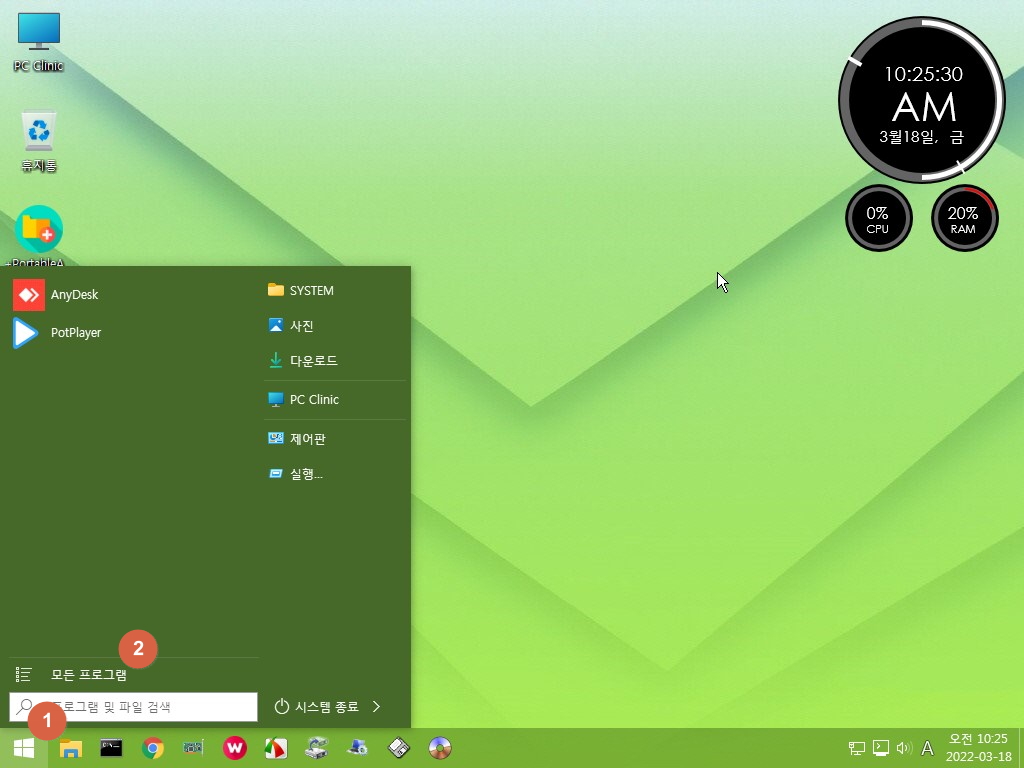
2. 3)폴더 클릭 그리고..
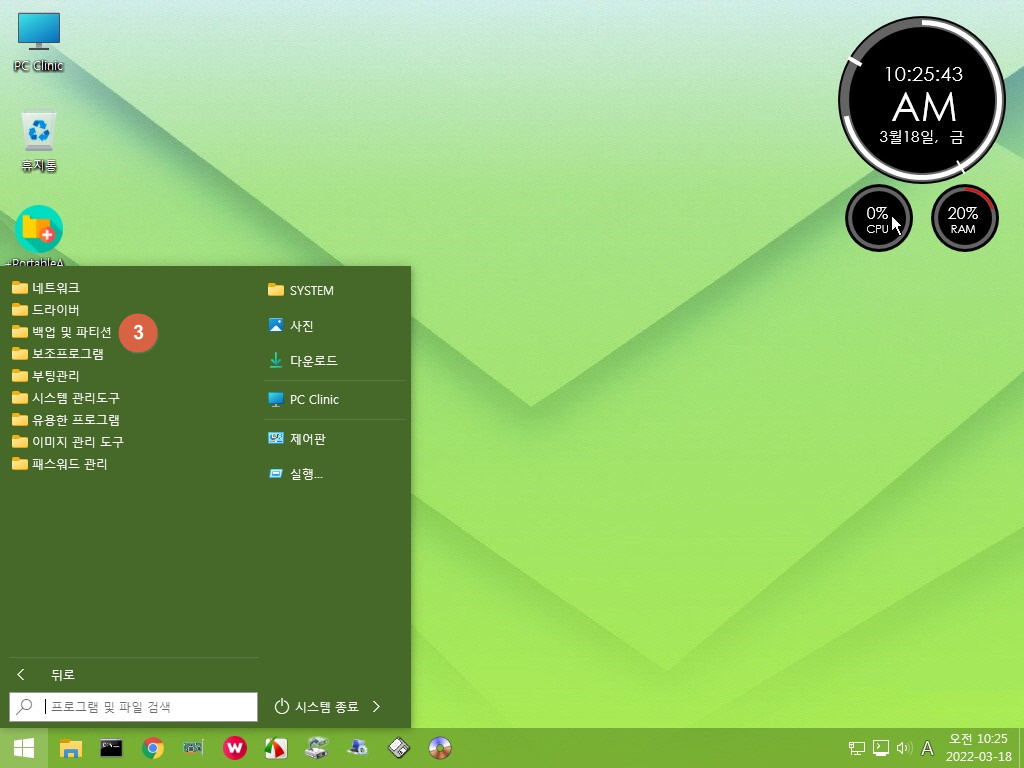
3. ->4)프로그램 바로가기를 클릭해야하는 4단계를 거치게 됩니다..이렇게 여러 단계를 거쳐서 귀찮으신분도 있으시네요
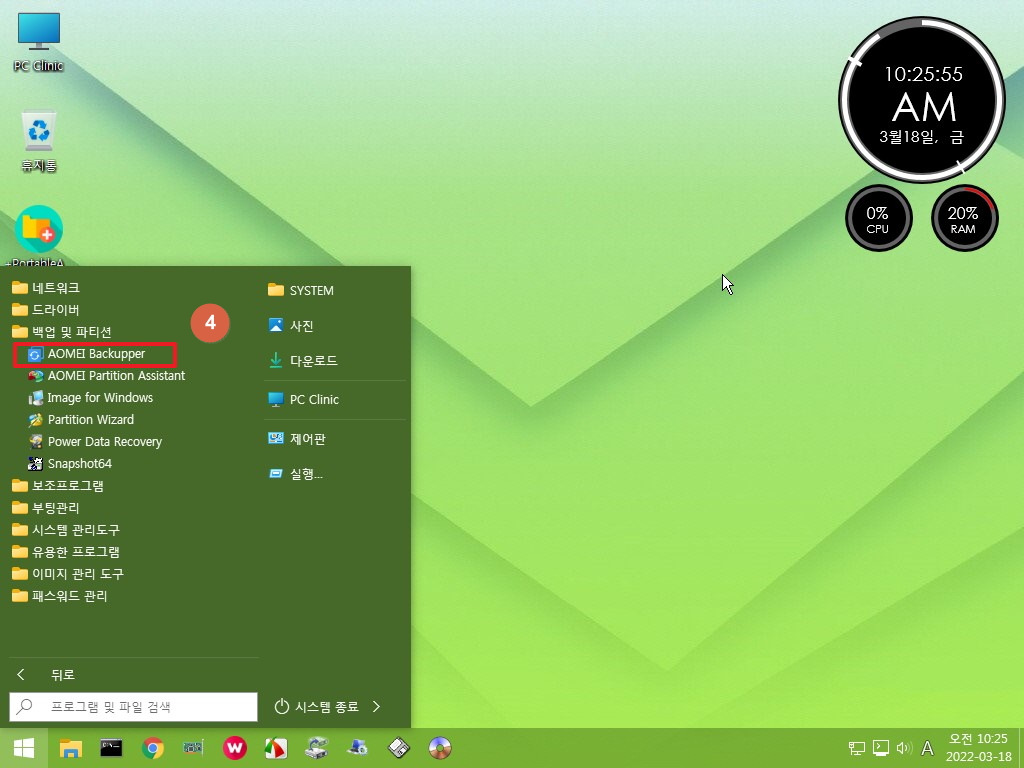
4. 1번 시작버튼을 클릭하면 아래처럼 시작메뉴가 등록되어 있으면 아래 화면이 보입니다..오른쪽에 각종도구들 과 프로그램 메뉴가 보입니다
마우스 클릭해도 되고 안해도 메뉴가 펼쳐기기 때문에 마우스 클릭수가 줄어드네오
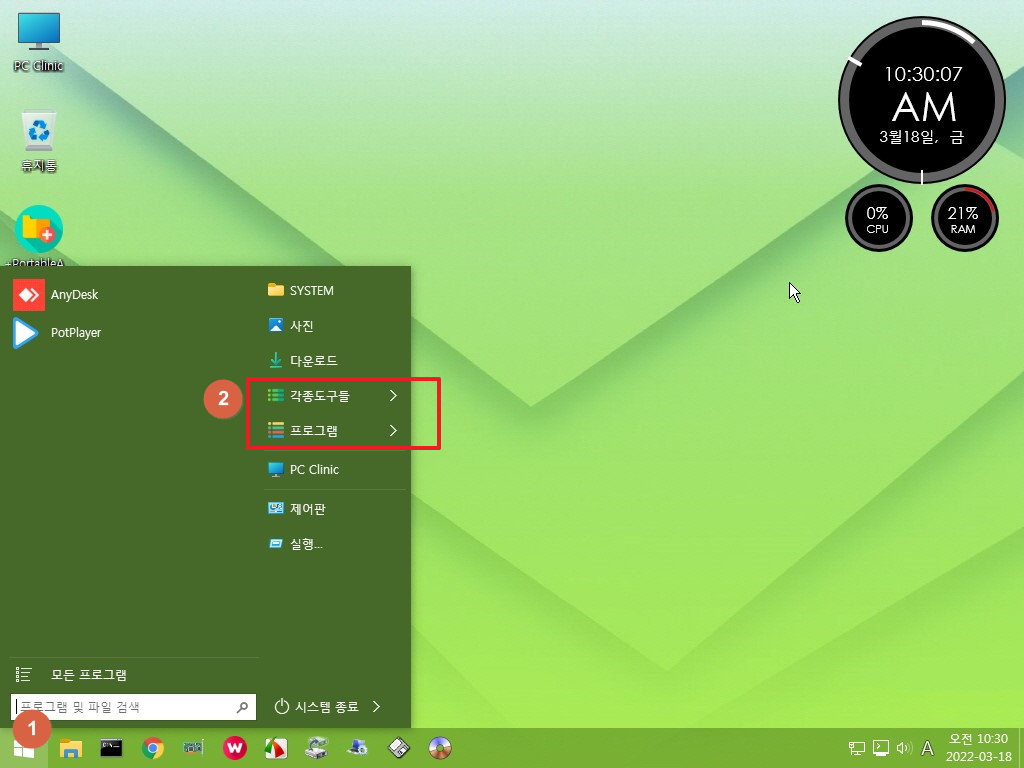
5. 모든 프로그램의 바로가기들이 모두 있어서..실행하면 됩니다...사람마다 취향이 다르죠..이렇게 활용하시는분도 있으시네요...
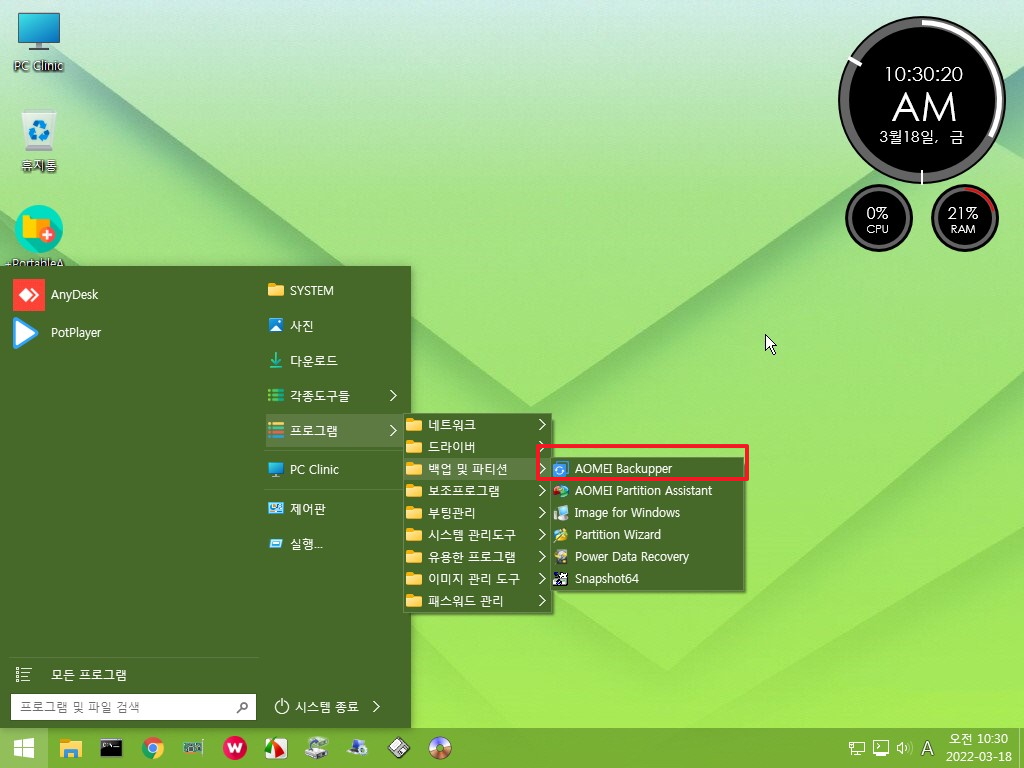
6. PortableApps\각종도구들 폴더에 있는 파일들을 모두 보여주고 있습니다 그리고 폴더 옵션에서 확장자 보이기로 되어 있어서 파일이름에 exe가
그대로 다 보입니다..저의 취향에는..조금..그렇네요..
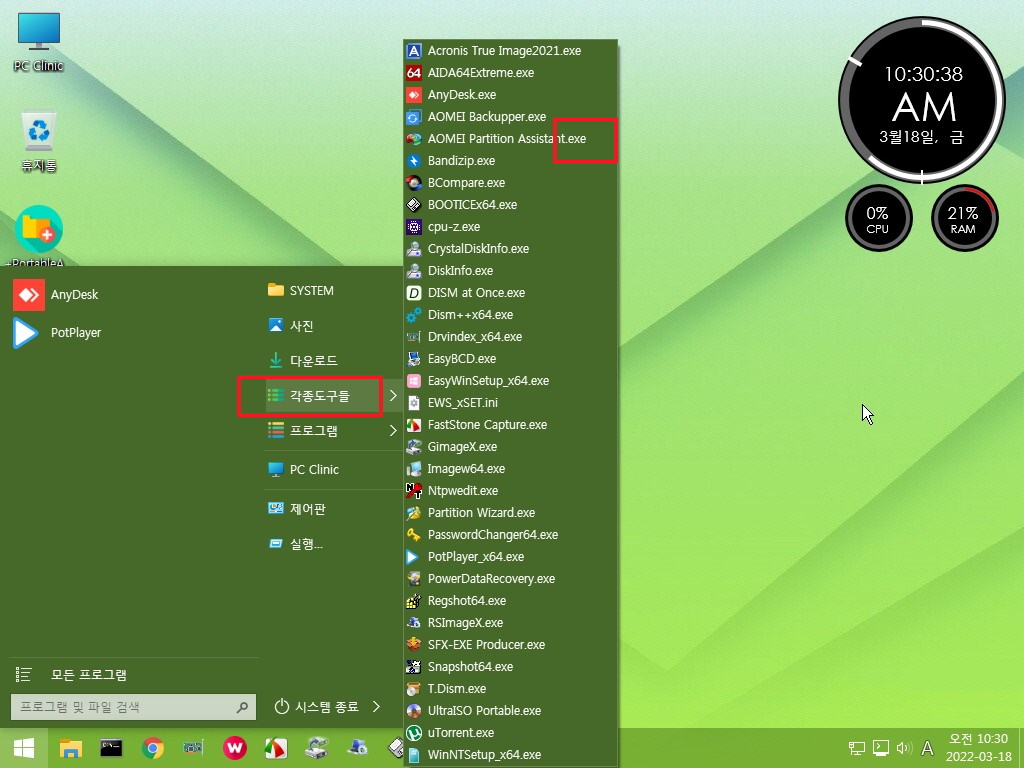
7. pe에서 확장자 숨기기로 활용하시는 분들도 있으시죠..
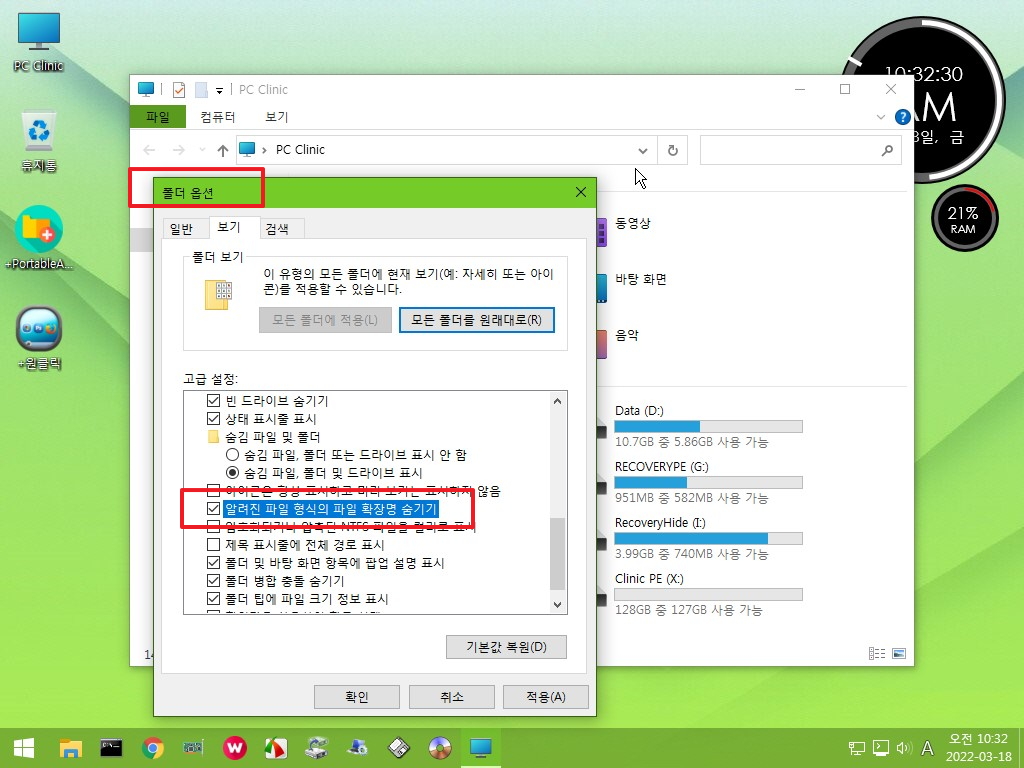
8. 파일 이름에 exe가 보이지 않아서 깔끔해졌습니다만..
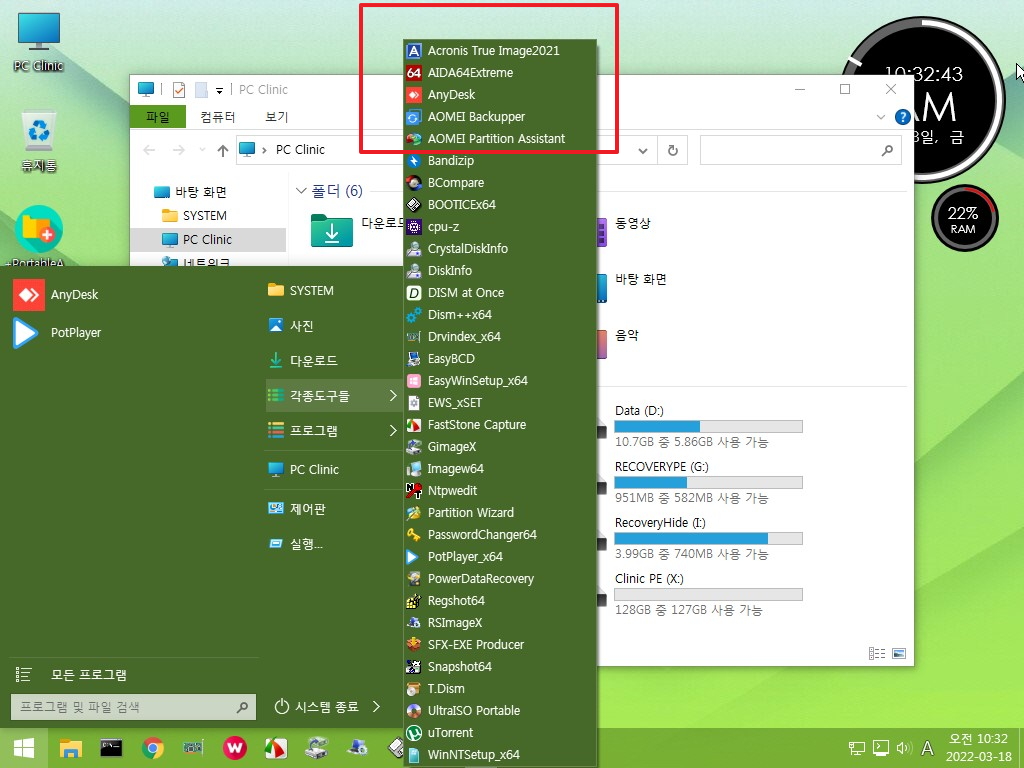
9. 저의 경우 확장자 보이기로 사용을 하다가 안보이니까 어색하고 불편(?)한 느낌이네요
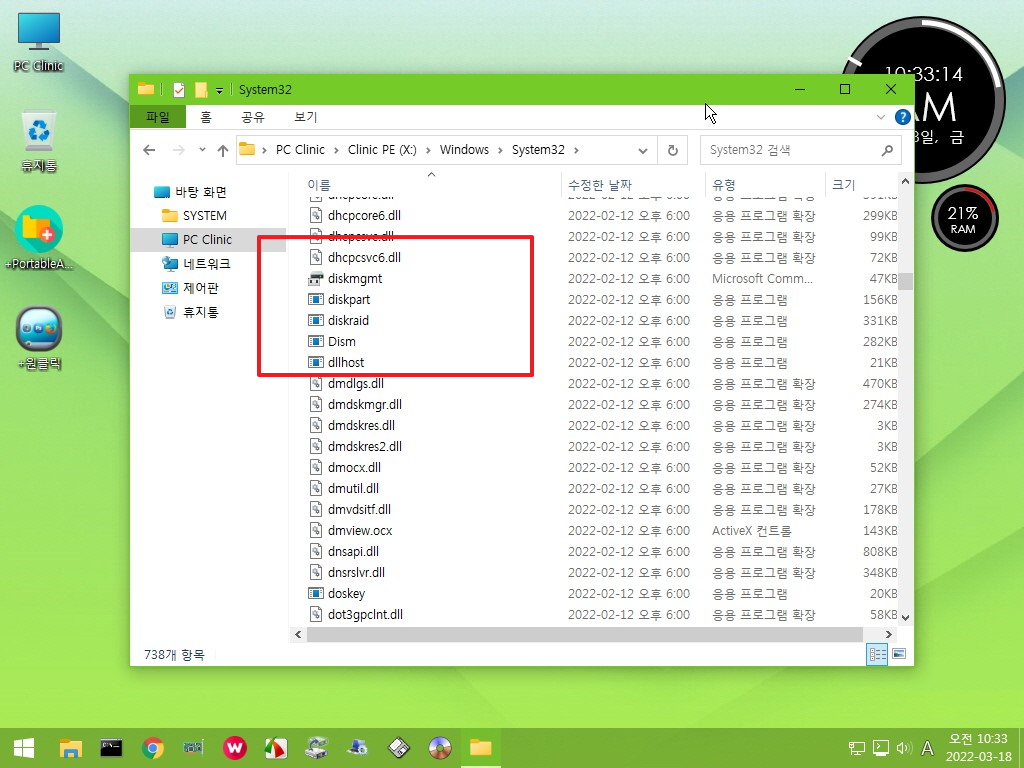
10. 시작메뉴의 각종도구들 메뉴는 PortableApps\각종도구들 폴더 위치가 유동적이어서.여기에 맞추어서 자동으로 설정이 됩니다
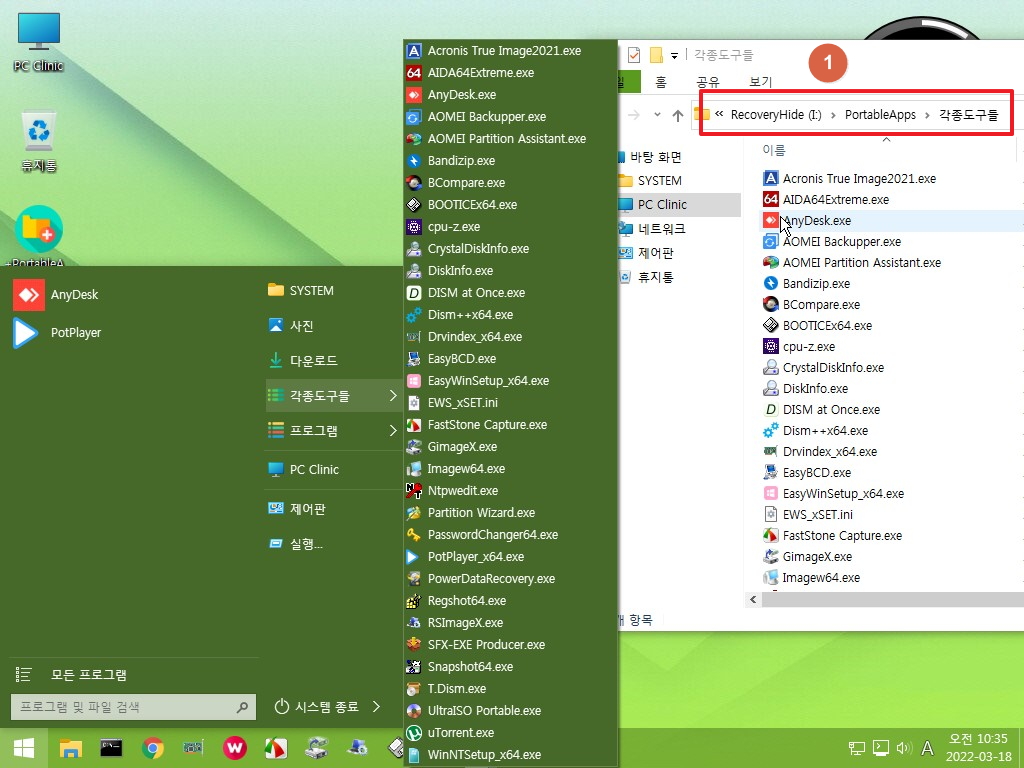
11. 이번에는 PortableApps\각종도구들 위치가 D: 드라이브인 경우입니다..
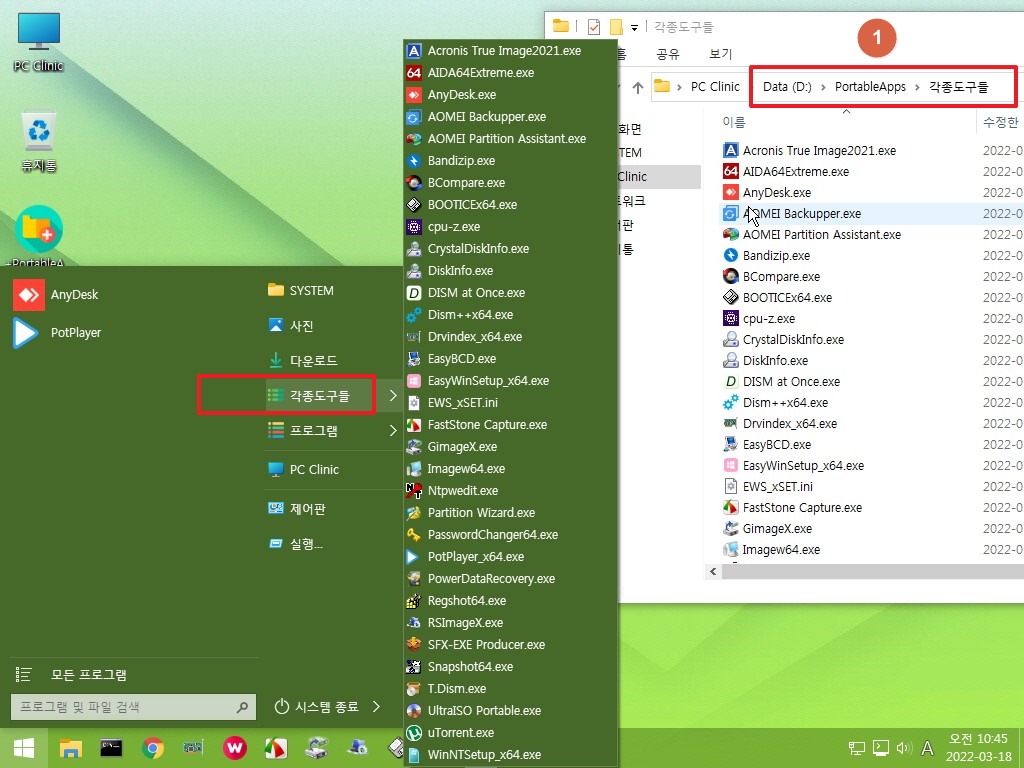
12. 프로그램 관련해서는 시작메뉴가 아니더라도 바탕화면에 뿌리기가 있어서...초보분들이나 노안인분들의 경우 이것이 제일 편하다고 하시네요..
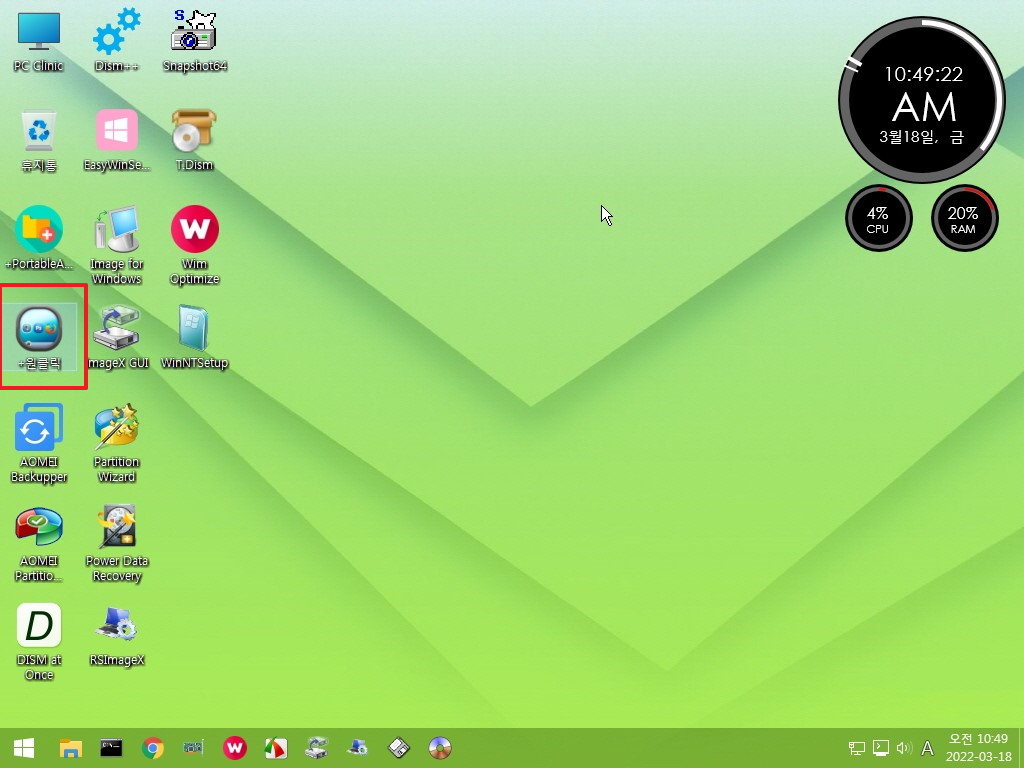
13. 우클릭에도 모든 프로그램 바로가기 들이 있어서..바탕화면에 바로가기를 두기 싫은 경우 이것을 활용을 해도 되기는 합니다
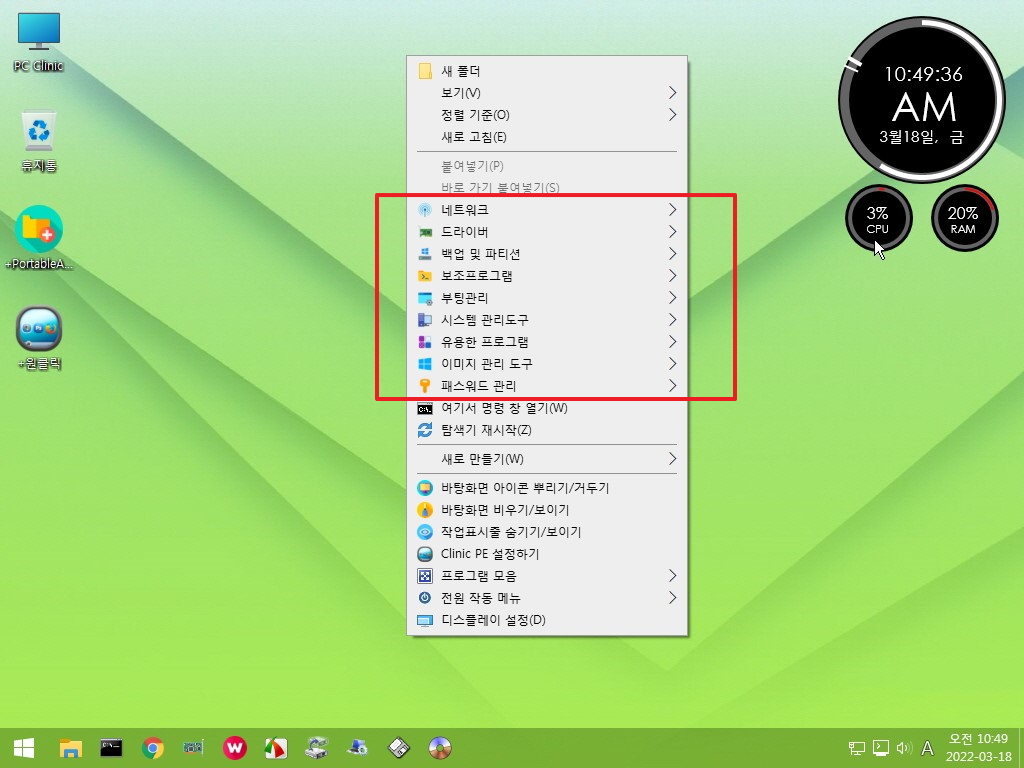
14. 각종도구들 폴더 관련해서는 오른쪽 트레이에서도 실행할수가 있어서 상황에 맞추어서 편한것을 활용 하면 될것 같습니다
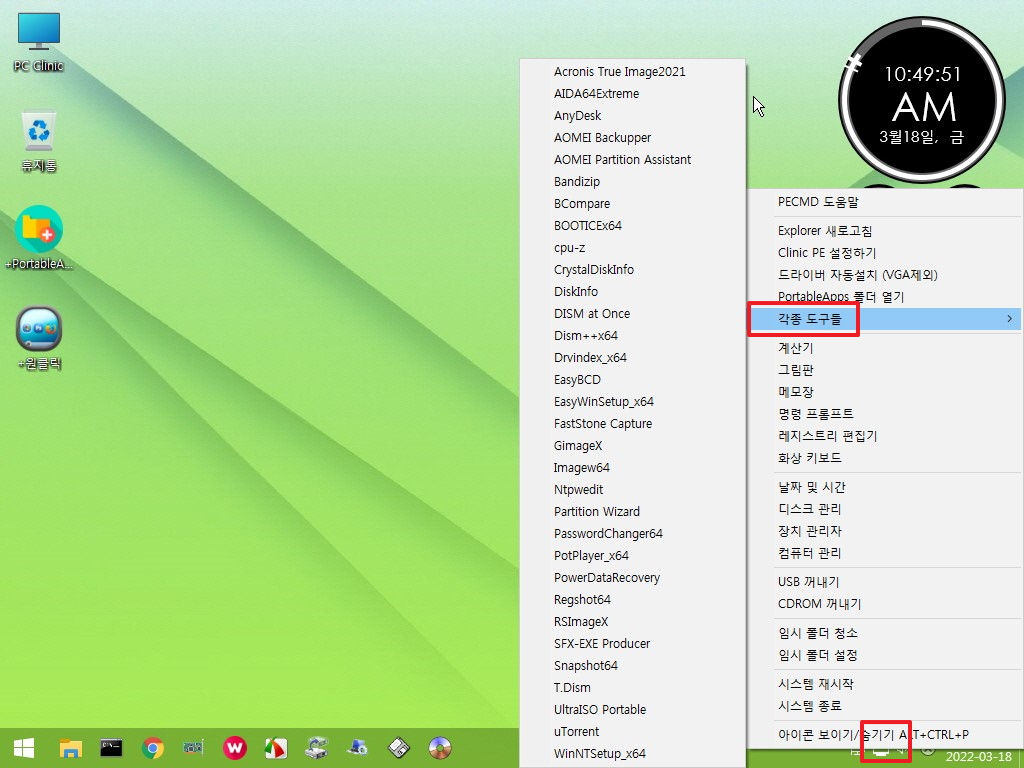
15. 마무리
시작메뉴의 오른쪽 메뉴는 활용을 해보지를 않아서..조금 어색한것도 있기는 합니다..
특히..깔끔하게 하기 위해서 확장자를 안보이게 하는 경우..저의 취향에는..좀 그러네요..바로가기들을 모두 따로 모아서 활용하는 방법도 있지만
추가 작업이 필요하다는 단점이 생기기도 합니다
좋은점은 시작버튼을 클릭하고 모든 프로그램을 거치지 않고 실행할수가 있어서 마우스 클릭수를 줄일수는 있다는 것이네요
어떤것이든 익숙해지면 편해지죠.,.처음이라 제가 익숙하지 않은 부분도 있기는 합니다
이미 이렇게 활용하시는분들도 있으실것 같습니다..
불금입니다..
오늘 하루도 즐거운 일만 있으시길 바랍니다
댓글 [12]
-
별의아이 2022.03.18 11:53
-
하얀눈사람 2022.03.18 12:01
수고하셨습니다
-
꾸비 2022.03.18 12:11
수고하셨습니다..
-
마쉽 2022.03.18 12:46
수고하셨습니다
-
지리산지기 2022.03.18 13:00
수고하셨습니다
-
asadal 2022.03.18 13:45
수고하셨습니다.
-
ehdwk 2022.03.18 17:29
수고하셨습니다. -
촌로 2022.03.18 18:27
수고많으셨습니다.
감사합니다.
-
dansan 2022.03.18 20:25
수고하셨습니다^^
-
파란하늘흰구름 2022.03.19 11:07
수고많으셨습니다.
-
lhh 2022.03.19 20:44
수고 많으셨습니다.
-
광풍제월 2022.03.20 20:39
수고하셨습니다.
| 번호 | 제목 | 글쓴이 | 조회 | 추천 | 등록일 |
|---|---|---|---|---|---|
| [공지] | 사용기/설치기 이용안내 | gooddew | - | - | - |
| 8221 | 윈 도 우| 19043.906 업데이트 하기 [20] |
|
2488 | 23 | 03-31 |
| 8220 | 윈 도 우| 21343.1000 빌드의 imageres.dll 아이콘 적용 테스트 [22] | suk | 1738 | 23 | 03-26 |
| 8219 | 기 타| 큰나무님 System P2는 처음 구경해봤습니다. [34] | do98 | 1335 | 23 | 06-01 |
| 8218 | 기 타| 문의가 계셔서... [22] | 첨임다 | 1340 | 23 | 03-12 |
| 8217 | 윈 도 우| Dism Full 버전 추가 [7] |
|
1108 | 23 | 01-07 |
| 8216 | 윈 도 우| 부트 메뉴 정책 [부팅 화면] 변경하기.bat 테스트 [11] | suk | 1660 | 23 | 02-22 |
| 8215 | 윈 도 우| Edge Update 막기 풀기 [19] | 집앞의_큰 | 800 | 23 | 10-17 |
| 8214 | 윈 도 우| 종료 런처 [24] | 집앞의_큰 | 1502 | 23 | 01-10 |
| 8213 | 윈 도 우| 왕자님 Win10 VHD 사용, 복원- 초보자용 [18] | 슈퍼데이 | 1360 | 23 | 09-15 |
| 8212 | 윈 도 우| Ventoy로 VHD 부팅 기록 [14] | suk | 1572 | 23 | 09-06 |
| 8211 | 윈 도 우| [사용기]꼬져님 Windows10 Pro 20H1 X64 31 Edition Ko_En ... [25] | 간장종지646 | 1251 | 23 | 09-03 |
| 8210 | 소프트웨어| 유튜브 멀티 프로그램 기능 추가 배포 X [40] | 굿듀님스토 | 2846 | 23 | 05-29 |
| 8209 | 소프트웨어| 유튜브 멀티 프로그램 사용기 - 배포 x [19] | 굿듀님스토 | 1367 | 23 | 05-21 |
| 8208 | 기 타| PE의 크기를 줄여보자!! [9] | 테르마 | 1453 | 23 | 04-28 |
| 8207 | 윈 도 우| 배치 파일로 윈도우 10 자동 설치 ( GPT ) [10] | gooddew | 1838 | 23 | 04-15 |
| 8206 | 윈 도 우| DREAM HS WimBoot usb에 설치 [19] |
|
2014 | 23 | 08-02 |
| 8205 | 윈 도 우| 저용량 LP__1280-1024_PE를 이동식 저장매체로 부팅 [11] | 멋진거지 | 1809 | 23 | 02-29 |
| 8204 | 소프트웨어| 폰트크리에이터 14 [15] | ʕ·ᴥ·ʔ | 886 | 23 | 02-15 |
| 8203 | 기 타| [종료 실행 관리] 유행이어라 [15] |
|
1758 | 23 | 07-29 |
| 8202 | 윈 도 우| santa lo*e님 ST-59 (1903 145) [58] | 원마루 | 2035 | 23 | 06-02 |

수고하셨습니다.